ちょくちょく「twitterの自分のツイート」をブログに埋め込むときがあるんですが、そのツイートがリプライだった場合、元のツイートまで埋め込まれてしまう!
それが嫌で埋め込みを使わずに「引用」を使ったりしていたんですが、リプライ元のツイートを除外して自分のツイートだけを埋め込む方法がやっと分かりました。
twitter公式にある埋め込み方法を使うので、WordPressだけじゃなく「はてなブログ」や「ほかのブログ」でも使えると思います。
さくっと結果
- 埋め込みたいツイートを開く
- 右上メニューから「ツイートを埋め込む」を選ぶ
- 「set customization options」を押す
- 「Hide Conversation」にチェックを入れる
- 「Update」ボタンを押す
これで会話部分を除いた「自分のツイート」だけを埋め込むコードが取得できました!
そもそも「リプライ元を非表示」ってどういうこと…?
さくっと結果を書いちゃってますが、そもそも「ツイートを埋め込む際にリプライ元を非表示」の意味がわかりにくいと思うので、実際にツイートを埋め込むとどうなるのかも載せておこうと思います。
普通に埋め込んだ場合
WordPressにツイートURLをそのまま載せた場合こんな感じになります。「Wordpressのショートコードで埋め込んだ場合」や「twitterから埋め込みコードをコピーしてきて貼り付けた場合」も同じ感じになると思います。
こんな感じでリプライしているツイートを埋め込もうとすると「リプライ元のツイート」まで埋め込まれてしまいます。
余計な情報が入るから分かりづらくなったり、リプライ元の相手になんか悪いなー…と思ったり、自分のツイートだけを載せたいんですけど!って思うことが多かったんですよね。
リプライ元を非表示にすると
テスト投稿…?💩
— にーち倉庫(2011年~2013年) (@neachi21) December 12, 2019
こんな感じでリプライ元のツイートが表示されなくなるので、スッキリします。
これがやりたかったのだ!
くわしい手順
改めて詳しい手順を載せておきます。
埋め込みコードを取得する
1. 「埋め込みたいツイート」を開く
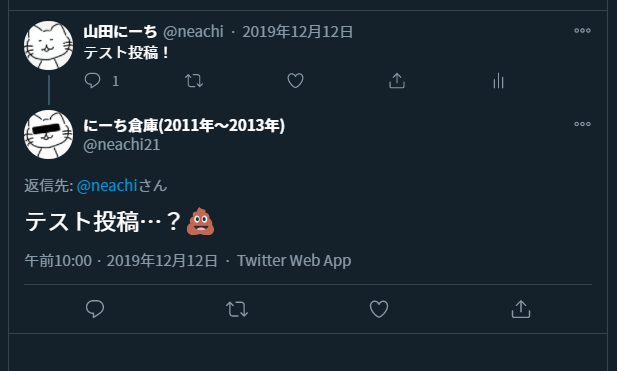
2. 右上の「…」を押してメニューから「ツイートを埋め込む」を選ぶ
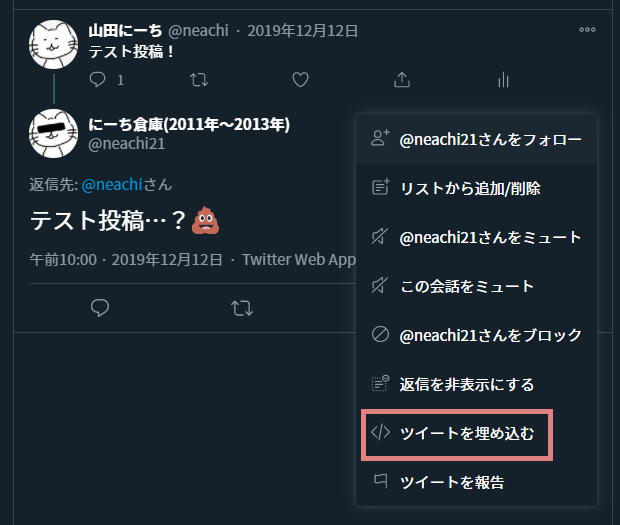
3. ページが開くので「set customization options.」を押す
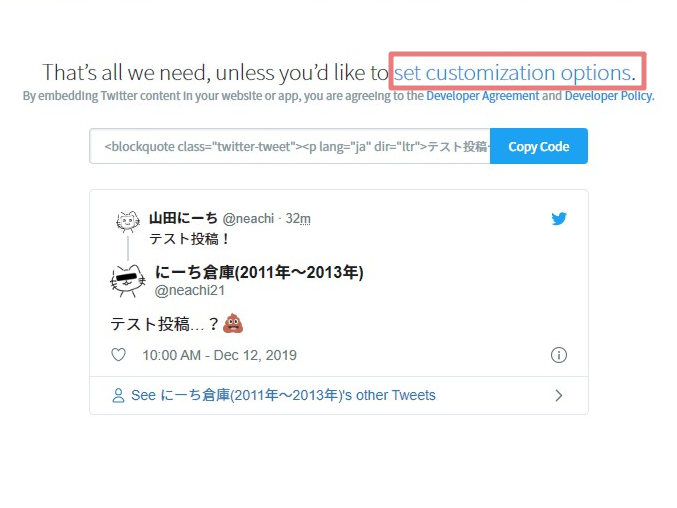
4. 「Hide Conversation」にチェックを入れて「Update」ボタンを押す
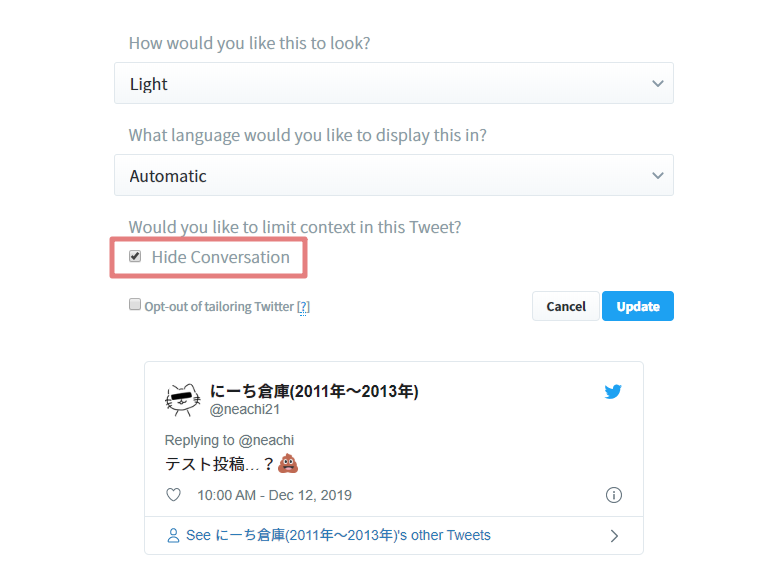
5. 「できたコード」をコピーする
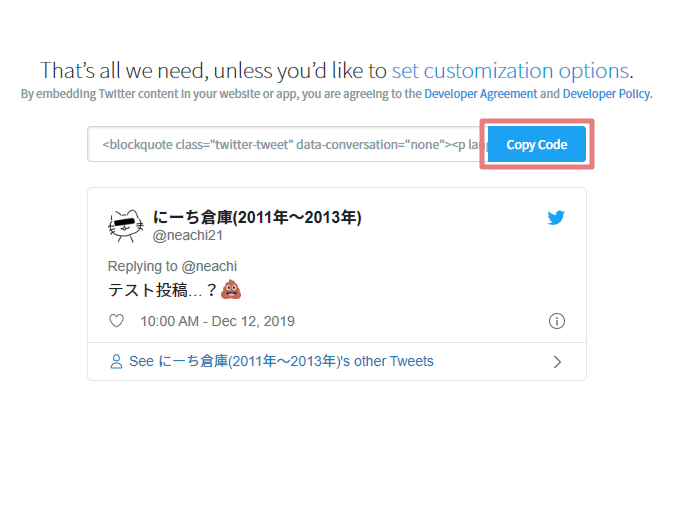
これで「リプライ元ツイート」の無い埋め込みコードを取得できました!
埋め込みコードをブログに貼り付ける
参考にWordpressに貼り付けたところも載せておきます。
「カスタムHTML」ブロックを作り、コードを貼り付ける

僕は「Gutenberg」を使っているので、「カスタムHTMLブロック」を作り、そこにtwitterの埋め込みコードを入力しています。
「コードエディター」で貼り付ける

「ビジュアルエディター」から「コードエディター」に切り替えて、埋め込みコードを直接貼り付けてもOKです!
おまけ:添付メディアを非表示にすることもできる
テスト投稿! pic.twitter.com/YpBQTpqp5l
— 山田にーち (@neachi) December 12, 2019
こんな感じで添付した「画像や動画があるツイート」で、添付したメディアを除外することもできます。
その場合は「埋め込みコード」を直接変更します。
埋め込みコードの最初の方にある
<blockquote class="twitter-tweet">ここに「data-cards=”hidden”」を付け加えて
<blockquote class="twitter-tweet" data-cards="hidden">こうしたらOKです。
テスト投稿! pic.twitter.com/YpBQTpqp5l
— 山田にーち (@neachi) December 12, 2019
成功したらこんな感じで「メディアのないツイート」を埋め込むことができます。
おしまい
こんな感じで、リプライ元ツイートがないシンプルなツイートを埋め込むことができるようになりました!
以前は「埋め込みコードを作るページ」がもうちょっと分かりやすかった気がするんですが、いまのページだと「set customization options.」のリンクがめっちゃ気づきにくいんですよねー…以前はできた気がするのに、もう出来なくなっちゃったのかと諦めていました。

シンプルにツイートが埋め込めるようになって、よかったよかった!
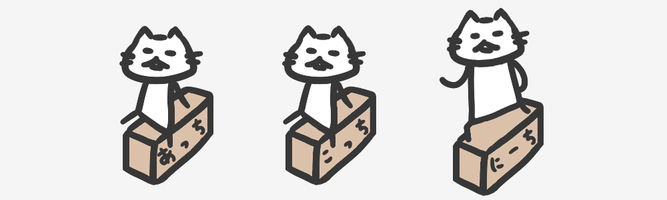
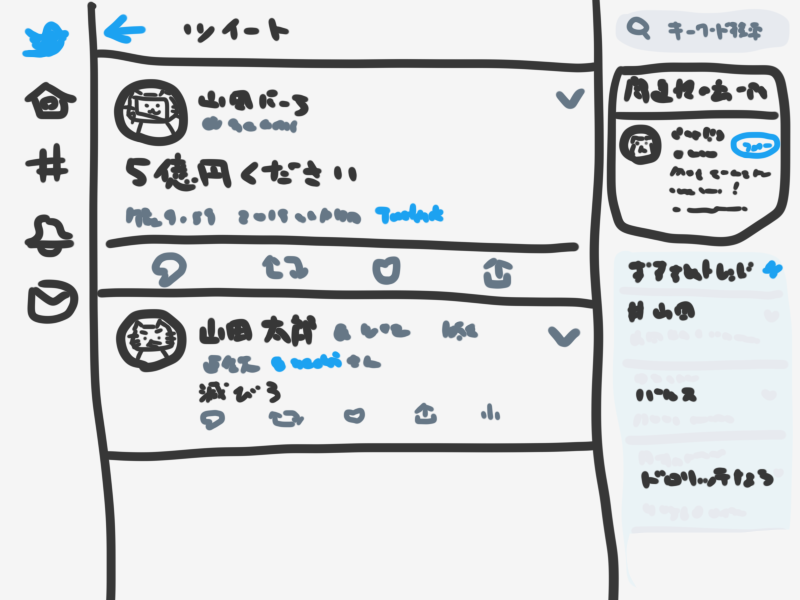
コメント
コメント一覧 (2件)
山田にーちさん、こんばんは!
ちょうど必要としていた情報をすぐに得ることができました。ありがとうございます。
ちなみに「ツイート 引用 ブログ 返信のみ」で検索して2位でした。参考までに。
コメントありがとうございます!
twitterの埋め込み機能は結構使うのに意外と分かりにくいですよねー…